一覧更新 グリッドを利用する
最終更新日: 2022年8月3日
R8 | R9
「画面 > 一覧更新 > グリッドで表示する」を有効にします。
R8.5.4 までの Wagby をご利用の場合、REST APIの設定を有効に設定してください。なお R8.5.5 以降の Wagby では自動的に有効になります。
一覧更新画面ではグリッド形式でデータの更新・新規登録・削除処理を行うことができます。
各行がそれぞれ一つのデータに対応します。行内の入力欄を修正します。修正中のデータはロックされます。保存処理では、修正中のデータのみが更新されます。
各行の左側に用意された「コピー」または「新規」ボタンを押下します。
左側に用意された「削除」欄で、削除したいデータをチェックします。保存ボタンを押下することで削除されます。
現在の編集状態を保存します。保存後にロックは解除されます。エラー行は無視されます。たとえば10行編集中で1行に入力エラー(例 必須入力漏れ)があった場合、保存ボタンを押下することで9件が保存されます。
すべての編集状態を解除し、元の画面(一覧表示画面)へ戻ります。途中まで編集した値は保存されません。
現時点のデータの入力チェック処理を行います。エラーがあった場合は "エラー" と表示されます。保存ボタンを押下する前にチェックを行う運用ができます。
件数が多い場合、複数のページに分割して表示されます。ページを移動した場合でも、編集作業の内容は記憶されています。元のページに戻ると、編集中のデータが復元されます。
グリッドで対応している項目の型は次のとおりです。
更新処理を許可しない、という設定を行うことができます。次のような動作になります。
すなわち一覧更新画面中に「入力できるレコード」と「入力できないレコード」が混在した更新モードになります。
行の「新規」ボタンを押下すると新規入力用のレコードは用意されます。
「更新処理を許可する」設定を解除します。(標準で有効になっています。)
一覧更新画面では、表示されているデータがロックされます。
「次のページ」や「前のページ」に移動した場合、修正されたデータはそのままロックを保持し、修正されていないデータのロックは解除されます。
ページを移動した時にロックの取得に失敗した場合は、編集することはできません。一覧更新(非グリッド形式)と異なり、そのデータの左端にロック失敗とは表示されません。
グリッド形式の一覧更新画面では、テキストエリア項目のサイズは固定です。複数行入力時はスクロールバーが付与されます。
この設定は一覧表示と同様の動作になります。詳細は"検索・一覧表示>一覧表示画面の同時表示数"をお読みください。
この設定は一覧表示と同様の動作になります。詳細は"検索・一覧表示>一覧表示画面のページネーション"をお読みください。
"一覧更新>用意されているボタン(機能)"をお読みください。グリッド形式利用時は次の制約があります。
「画面機能 > 一覧更新 > 仕様と制約」に準じます。
グリッド形式の場合に追加された制約は次のとおりです。
定義方法

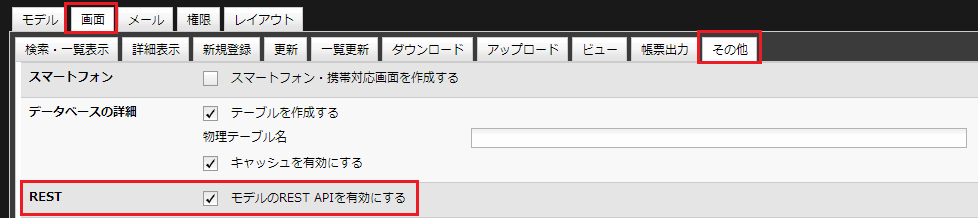
基本機能
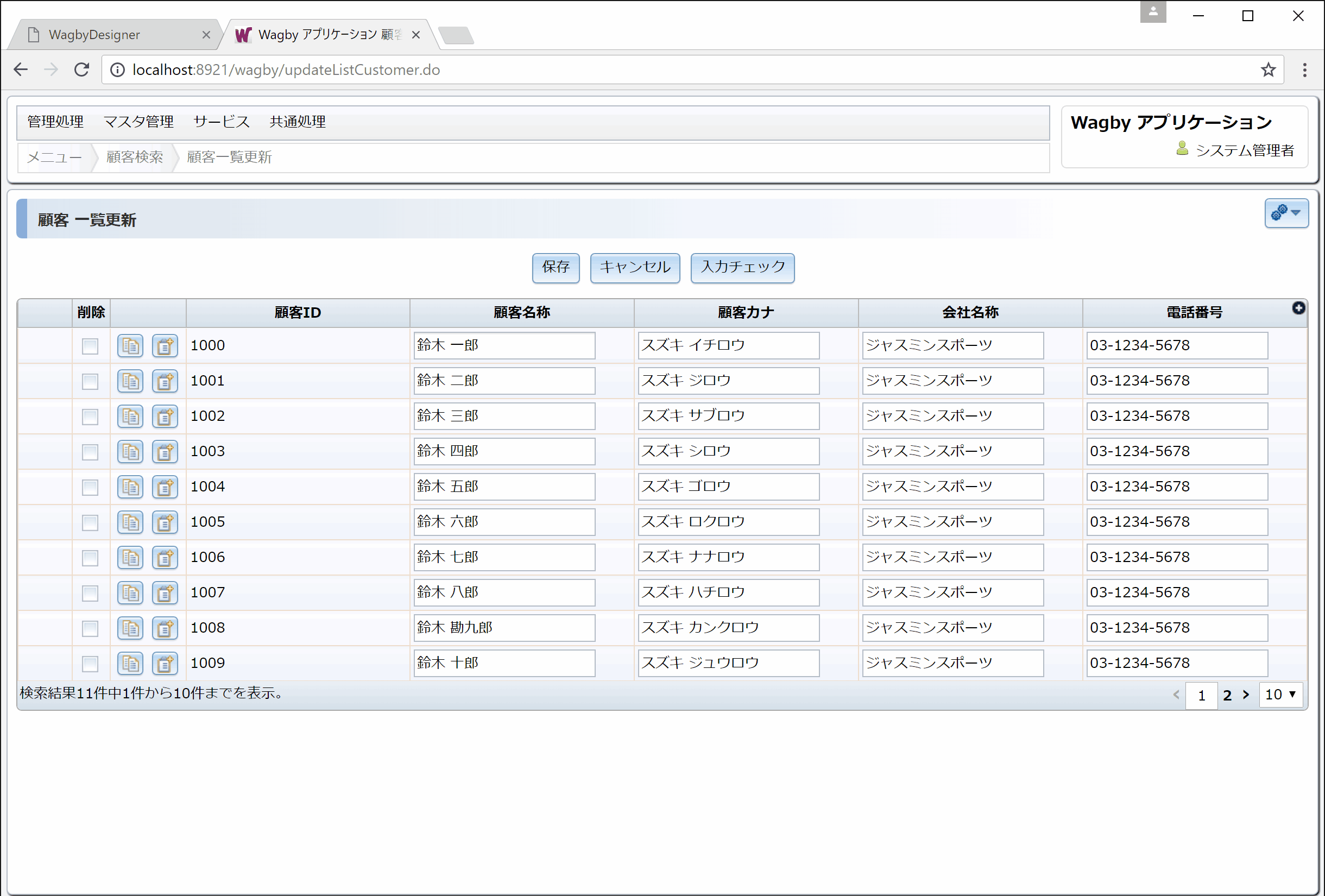
更新
コピー登録・新規登録
削除
保存
キャンセル
入力チェック
複数ページにまたがる修正
対応している項目の型
ページタイトル
説明文
更新処理を許可する
画面例
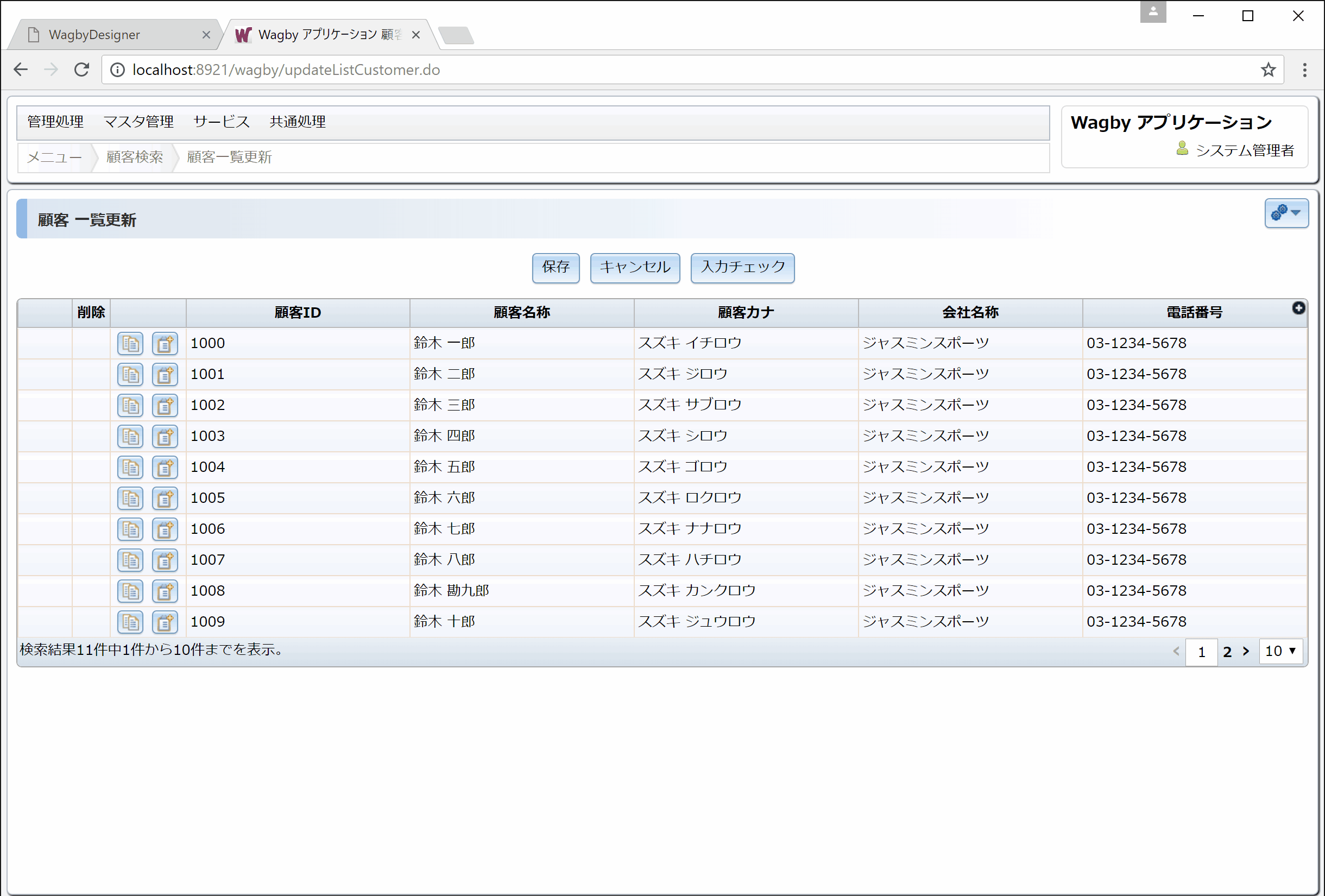

定義方法
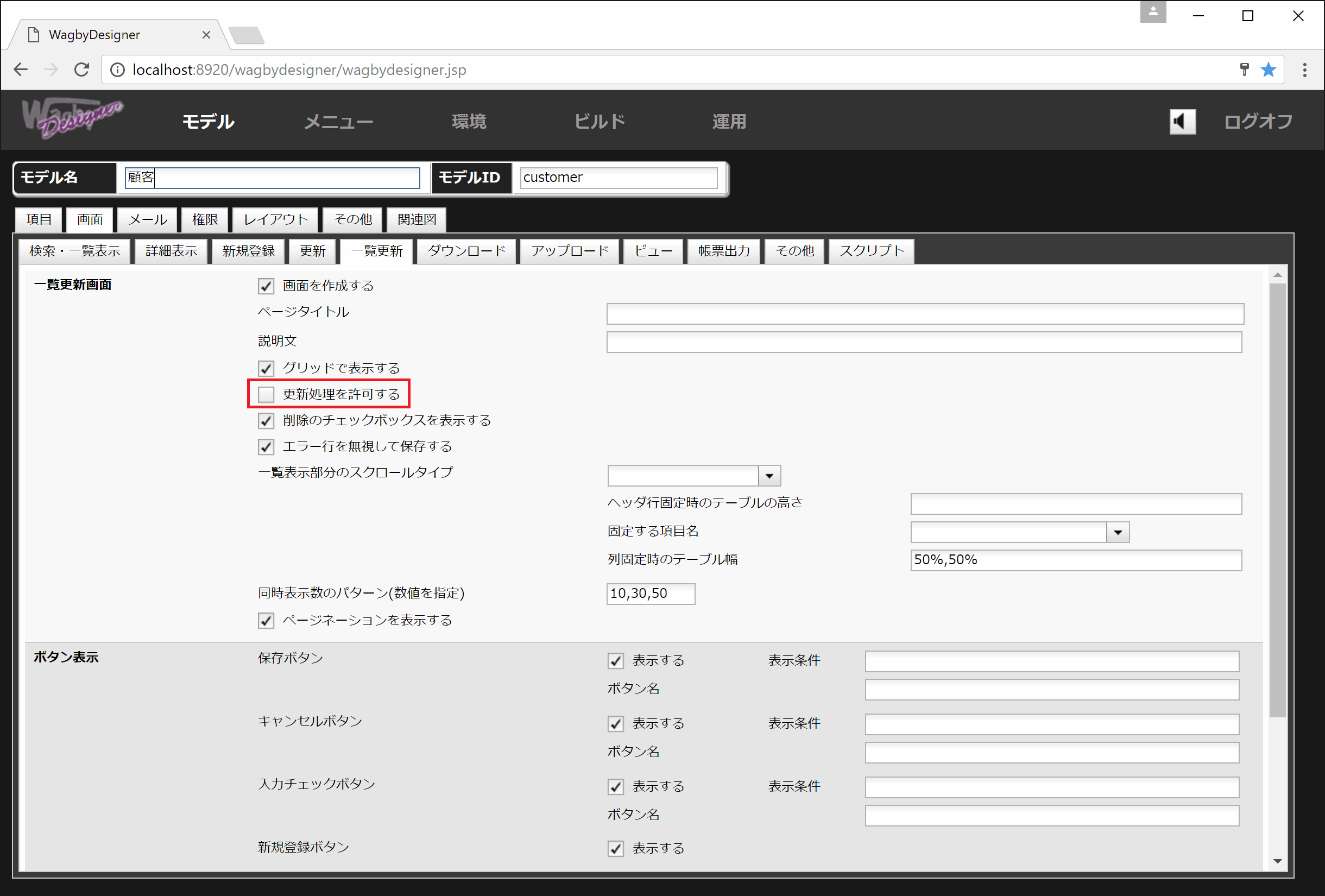
ロック制御
テキストエリア

一覧更新画面の同時表示数
一覧更新画面のページネーション
用意されているボタン(機能)
削除の権限にかかわらず、削除用チェックボックスは常に表示されます。 R8.5.0 で権限に応じてチェックボックスが非表示となります。新規登録や更新、削除の権限にかかわらず、ボタンは常に表示されます。 R8.5.0 で権限に応じてボタンが非表示となります。仕様と制約